Como configurar o DMARC na Amazon Route 53 (AWS)
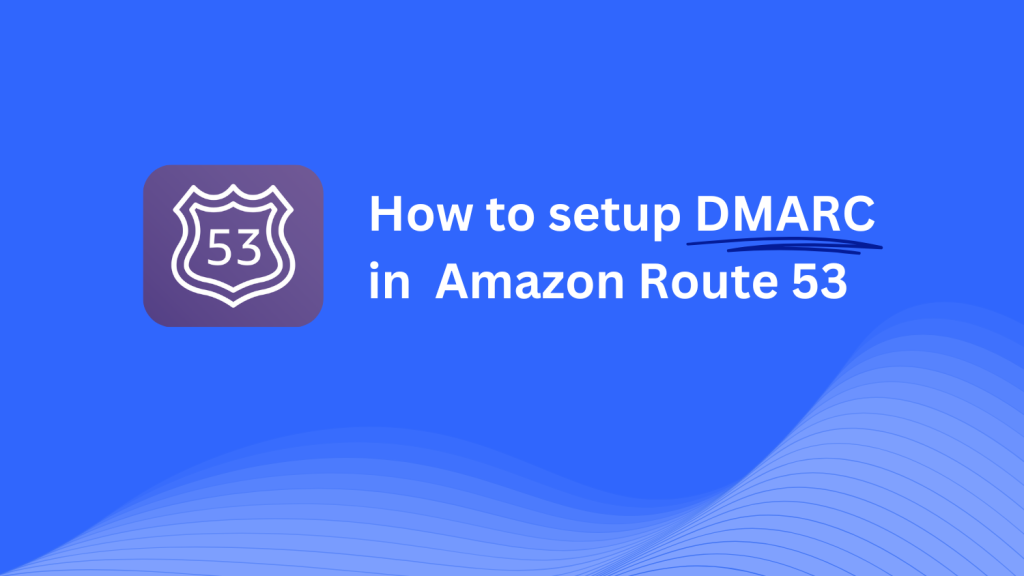
Este guia o guiará na adição de um registro CNAME do DMARC da Skysnag usando o Amazon Route 53 como seu provedor de DNS. A Skysnag então cuidará automaticamente da conformidade com o DMARC e da segurança dos seus e-mails.
Observação: Para aplicar com sucesso as instruções abaixo, você deve ter uma conta Skysnag. Se ainda não criou uma, clique aqui para fazer isso.
Etapa 1: Faça login no Console de Gerenciamento da AWS
- Acesse o Console de Gerenciamento da AWS.
- Faça login usando as credenciais da sua conta AWS.
- Na barra de pesquisa na parte superior, digite Route 53 e selecione Route 53 na lista para abrir o serviço.
Etapa 2: Acesse as Zonas Hospedadas do Route 53
- No painel do Route 53, clique em Hosted Zones no menu de navegação à esquerda.
- Localize e selecione a zona hospedada que corresponde ao domínio que você deseja configurar para o DMARC.
Etapa 3: Adicione o registro CNAME para o DMARC
- Depois de acessar a zona hospedada do seu domínio, clique no botão Criar Registro.
- No formulário Criar Registro, preencha os seguintes campos:
- Nome do Registro: Digite
_dmarc(isto indica que é um registro relacionado ao DMARC). - Tipo de Registro: Escolha CNAME no menu suspenso.
- Valor/Alvo: Digite
{your-domain-name}.protect._d.skysnag.com. Substitua{your-domain-name}pelo nome real do seu domínio, por exemplo,example.com.protect._d.skysnag.com. - TTL (Tempo de Vida): Deixe o valor padrão, que geralmente é 300 segundos (5 minutos), ou modifique-o se necessário.
- Clique em Criar Registros para salvar o registro CNAME.
Etapa 4: Aguarde a propagação do DNS
- Após criar o registro CNAME, aguarde o tempo de propagação do DNS. Dependendo das suas configurações de TTL, isso pode levar de alguns minutos a várias horas.
Etapa 5: Verifique o Registro CNAME da Skysnag
- Faça login no seu painel do Skysnag.
- Vá para as configurações do domínio e selecione o domínio em que você adicionou o registro CNAME.
- Clique no botão Verificar para confirmar se o registro CNAME do DMARC da Skysnag foi configurado corretamente.
- Após a verificação, a Skysnag gerenciará suas políticas de DMARC e gerará relatórios de segurança de e-mail.
Dicas de Solução de Problemas
- O registro CNAME não está se propagando? Certifique-se de que os valores do registro foram inseridos corretamente. Aguarde até 24 horas para a propagação completa do DNS.
- Conflito com registro TXT DMARC existente? Se você já tiver um registro TXT DMARC configurado, considere removê-lo ou atualizá-lo para evitar conflitos com o novo registro CNAME.
- Precisa de suporte da AWS? A AWS oferece ampla documentação e suporte caso você encontre qualquer problema com o Route 53 ou com as configurações de DNS.
Seguindo estas etapas, você adicionou com sucesso o registro CNAME do DMARC da Skysnag ao DNS do seu domínio por meio do Amazon Route 53. A Skysnag agora gerenciará automaticamente suas políticas e relatórios de DMARC, garantindo que a segurança do seu e-mail esteja otimizada.






